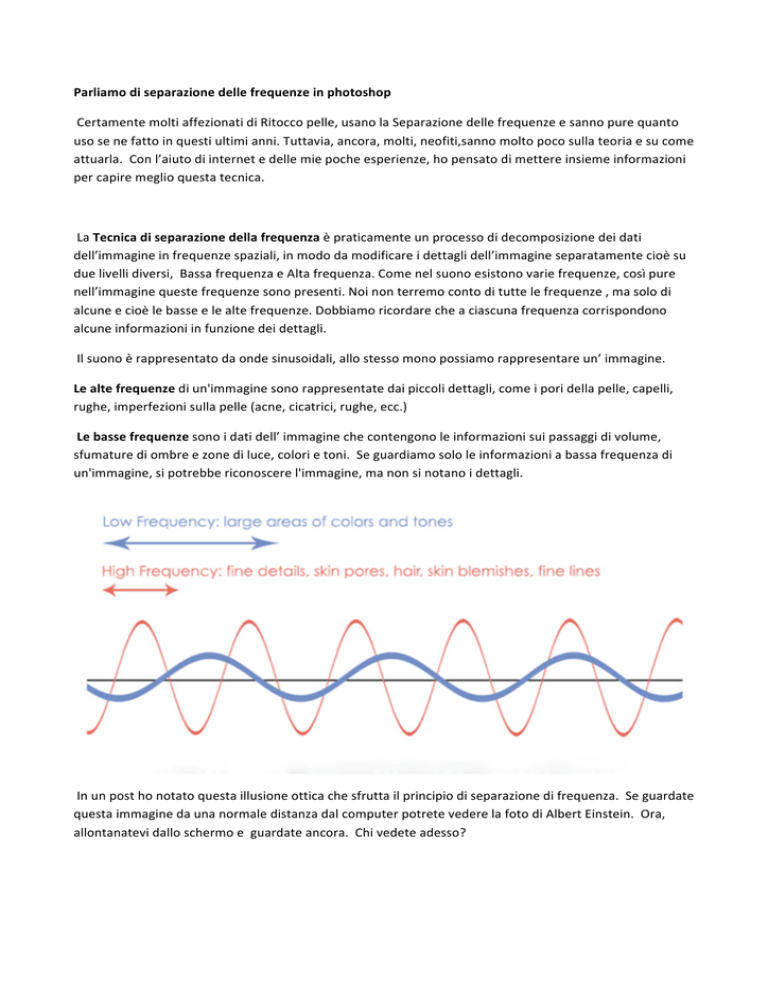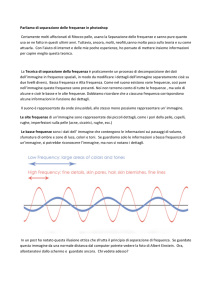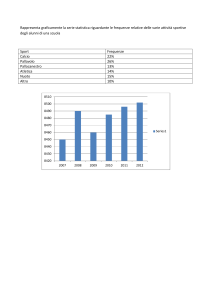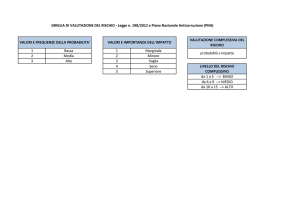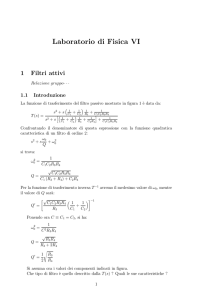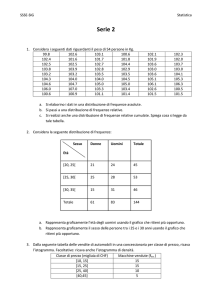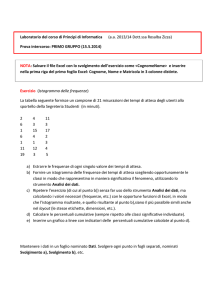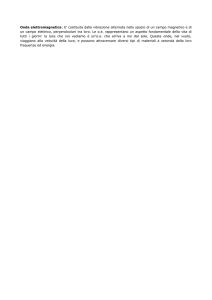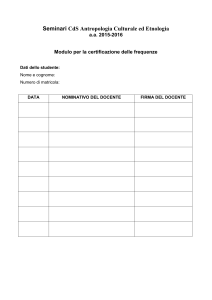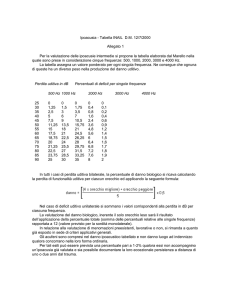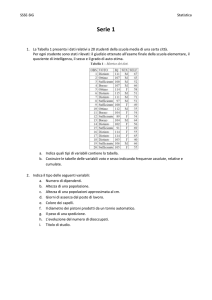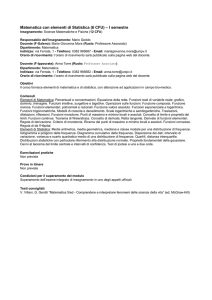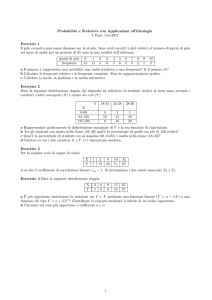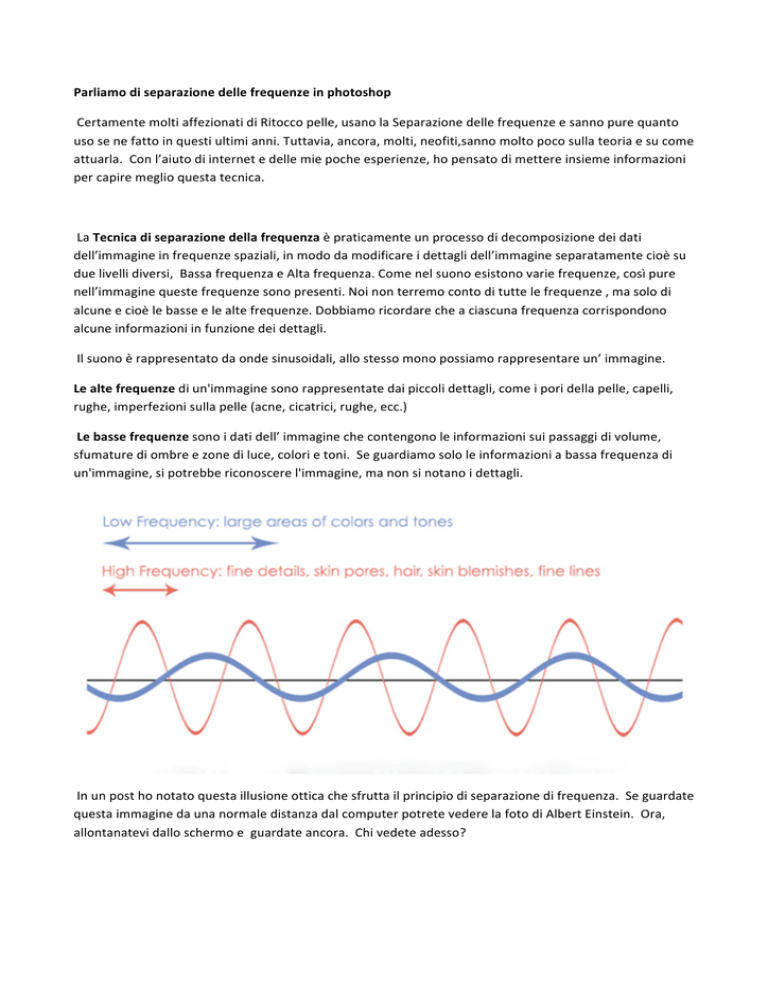
Parliamo di separazione delle frequenze in photoshop Certamente molti affezionati di Ritocco pelle, usano la Separazione delle frequenze e sanno pure quanto uso se ne fatto in questi ultimi anni. Tuttavia, ancora, molti, neofiti,sanno molto poco sulla teoria e su come attuarla. Con l’aiuto di internet e delle mie poche esperienze, ho pensato di mettere insieme informazioni per capire meglio questa tecnica. La Tecnica di separazione della frequenza è praticamente un processo di decomposizione dei dati dell’immagine in frequenze spaziali, in modo da modificare i dettagli dell’immagine separatamente cioè su due livelli diversi, Bassa frequenza e Alta frequenza. Come nel suono esistono varie frequenze, così pure nell’immagine queste frequenze sono presenti. Noi non terremo conto di tutte le frequenze , ma solo di alcune e cioè le basse e le alte frequenze. Dobbiamo ricordare che a ciascuna frequenza corrispondono alcune informazioni in funzione dei dettagli. Il suono è rappresentato da onde sinusoidali, allo stesso mono possiamo rappresentare un’ immagine. Le alte frequenze di un'immagine sono rappresentate dai piccoli dettagli, come i pori della pelle, capelli, rughe, imperfezioni sulla pelle (acne, cicatrici, rughe, ecc.) Le basse frequenze sono i dati dell’ immagine che contengono le informazioni sui passaggi di volume, sfumature di ombre e zone di luce, colori e toni. Se guardiamo solo le informazioni a bassa frequenza di un'immagine, si potrebbe riconoscere l'immagine, ma non si notano i dettagli. In un post ho notato questa illusione ottica che sfrutta il principio di separazione di frequenza. Se guardate questa immagine da una normale distanza dal computer potrete vedere la foto di Albert Einstein. Ora, allontanatevi dallo schermo e guardate ancora. Chi vedete adesso? Essenzialmente, questa immagine è una combinazione di foto di Marilyn Monroe nel livello di bassa frequenza e Einstein nel livello alta frequenza. Quando si guarda l'immagine da una distanza ravvicinata si vede l'immagine ad alta frequenza (Einstein), i piccoli dettagli, i contorni delle caratteristiche facciali. Quando ci allontaniamo i nostri occhi compensano -­‐ il "filtro accentua passaggio" -­‐ e si vedrà l'immagine a bassa frequenza (Marilyn Monroe). Nella fotografia, la separazione dei dati di frequenza di una immagini può essere utilizzata per il ritocco della pelle (e non solo). La tecnica dell’ Accentua passaggio è valida ma porta via molto tempo e quindi, molti ritoccatori, oggi usano Applica immagine, rapido e in molte situazioni più preciso. Con la tecnica del filtro Accentua passaggio, nella separazione delle frequenze,dicono alcuni, che l’immagine viene leggermente distorta e che quindi compromette la qualità del risultato prima ancora di cominciare il ritocco. Io ho messo in questo forum il tutorial del ritocco pelle mettendo insieme le due tecniche e inoltre l’uso di di Applica immagine a 8 e 16 bit.. Ricordiamoci che le attuali macchine fotografiche lavorano a 14. Dopo la separazione delle frequenze, ogni ritoccatore e fotografo sceglie i suoi strumenti preferiti per lavorare. In sostanza, dobbiamo ammorbidire e uniformare colore e tonalità sul Livello a bassa frequenza, senza intaccare la struttura della pelle, che si trova sul Livello ad alta frequenza. Normalmente sul Livello a Bassa frequenza io uso, lo strumento timbro clone e lo strumento pennello correttivo a bassa durezza; sul livello Alta frequenza si possono usare gli stessi strumenti ma con impostazioni elevata durezza. Per entrambi si usa l’ opzione Livello corrente. Nel tutorial presentato ho come ho detto usato le due tecniche secondo delle necessità Considerazioni sul filtro Accentua passaggio La separazione delle frequenze con il filtro Accentua passaggio non è poi così male, e non dovrebbe essere considerato come un modo inesatto per separare le frequenze. Come ho detto prima, quando si applica il filtro Accentua passaggio sul livello Alta frequenza al posto della funzione Applica immagine, si ottiene una immagine finale imprecisa in cui i pixel più luminosi di solito sono in grigio (vedi il punto luminoso negli occhi del tutorial), e questo può essere utile quando si ritocca una pelle con zone sovraesposte. Ma non sono tutti d’accordo. Aleksey insiste anche sul fatto che si tratta di un metodo molto veloce, e dovrebbe essere usato insieme con l'immagine algoritmo Apply FS quando opportuno. Egli spiega che utilizzando il filtro High Pass vi dà più controllo nel decidere quali informazioni fa parte sullo strato ad alta frequenza e di ciò che dovrebbe essere offuscata fuori sullo strato a bassa frequenza. In questo modo, dopo che hai eseguito la separazione, il tuo ulteriore ritocco dovrebbe essere molto più veloce e preciso. Ora vedremo come impostare il raggio in Accentua passaggio Ecco come Aleksey spiega come ha selezionato il corretto raggio passa alto. Per esempio, abbiamo questa foto da ritoccare. Ci sono alcuni problemi che dovrebbero essere corretti sul livello Bassa frequenza, come ombre e aree più estese di colori e toni che hanno bisogno di essere ammorbidite o rimosse. Ed inoltre, ci sono anche piccole macchie sulla pelle, che come ho detto all’inizio, dovrebbero essere corrette sul Livello Alta frequenza. Per separare le frequenze spaziali con il filtro Accentua passaggio, regolarsi come nel tutorial Che raggio usare? Spostiamo lentamente il cursore Raggio da zero in su e ci fermiamo quando si cominciano a vedere delle alterazioni tonali A questo punto, abbiamo bisogno di capire quanti saranno i dettagli più fini nel livello Alta frequenza, e quali saranno quelli persi nel livello Bassa frequenza. E quindi non appena cominciamo a vedere eccessivi transizioni tonali dovremmo smettere questo sarà il limite del raggio nel Livello Alta frequenza. Raggio 2px non basta perché con questo valore rischiamo di lasciare i dettagli più fini fuori. A Roggio 7.8px stiamo iniziando a vedere ciò che non vogliamo sul livello Alta frequenza , eccessive transizioni tonali e volumi ,quindi dobbiamo tornare giù. E a Raggio 3.5px otteniamo la giusta quantità di dettagli fini, quindi questo sarà il numero selezioniamo. Fare clic su OK, quindi modificare il metodo di fusione del livello ad alta frequenza in Luce lineare e Opacità al 50% . Vedi tutorial. Ora rendiamo invisibile il livello High Frequency , e applichiamo il filtro Sfocatura gaussiana al livello basso -­‐ Low Frequency -­‐ con lo stesso raggio che abbiamo selezionato nella finestra del filtro Accentua passaggio. Rendiamo visibile il Livello Alta frequenza, e siamo pronti per il ritocco. Una delle fonti: http://fstoppers.com/the-­‐ultimate-­‐guide-­‐to-­‐the-­‐frequency-­‐separation-­‐technique Per il seguito osservare il tutorial.